วิธีสำรองและคืนค่ารีจิสทรีของ Windows 10 หรือ 7

นั่นเป็นเหตุผลที่เป็นความคิดที่ดีเสมอที่จะสร้างการสำรองข้อมูลก่อนทำการเปลี่ยนแปลงที่สำคัญหรือการติดตั้งแอปพลิเคชันที่ซับซ้อนมาก มาดูกันว่าคุณสามารถทำสิ่งนั้นได้อย่างไร
วิธีการสำรองข้อมูลรีจิสทรีใน Windows 7 และ Vista
1. คลิก คน ลูกโลกเมนูเริ่มของ Windows แล้ว ประเภท regedit ลงในช่องค้นหา เมื่อลิงค์โปรแกรมปรากฏขึ้น กด ป้อน.
หมายเหตุ: ภาพหน้าจอมาจาก Windows 7 แต่ Vista นั้นคล้ายกันมาก
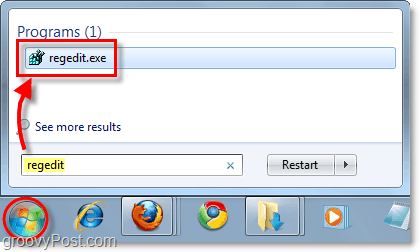
หากต้องการไปที่นั่นใน Windows 10 ให้คลิกเริ่มและ พิมพ์: regedit และกด Enter หรือเลือก regedit จากด้านบนของผลการค้นหา ใน Windows 10 คุณไม่จำเป็นต้องมีช่องค้นหาเพียงแค่เริ่มพิมพ์มันช่วยประหยัดเวลา
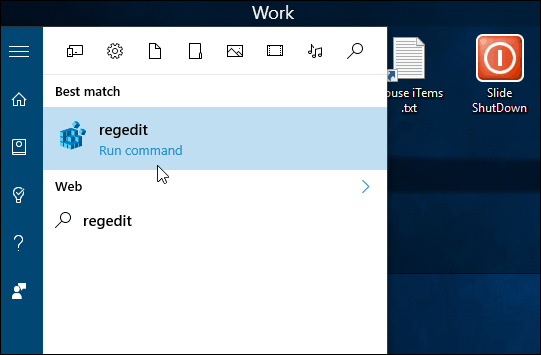
2. ใน ตัวแก้ไขรีจิสทรี คลิก ไฟล์> ส่งออก
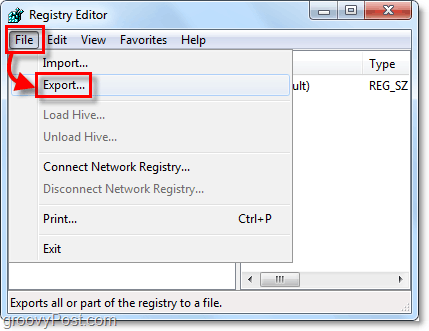
3. ในหน้าต่างส่งออก ประเภท ใน ชื่อไฟล์ สำหรับการสำรองข้อมูลของคุณ ฉันขอแนะนำให้รวมวันที่ของวันนี้ในชื่อไฟล์เพื่อให้อ้างอิงได้ง่าย ที่ด้านล่างของหน้าต่างส่งออกคุณมีสองตัวเลือกภายใต้ ช่วงการส่งออก.
- ทั้งหมด: นี่จะเป็นการสำรองข้อมูลรีจิสทรีทั้งหมด
- สาขาที่เลือก: นี่จะเป็นการสำรองข้อมูลรีจิสตรีคีย์ที่คุณเลือกและคีย์ย่อยทั้งหมดที่อยู่ภายในเท่านั้น
เมื่อคุณพร้อม คลิก บันทึก.
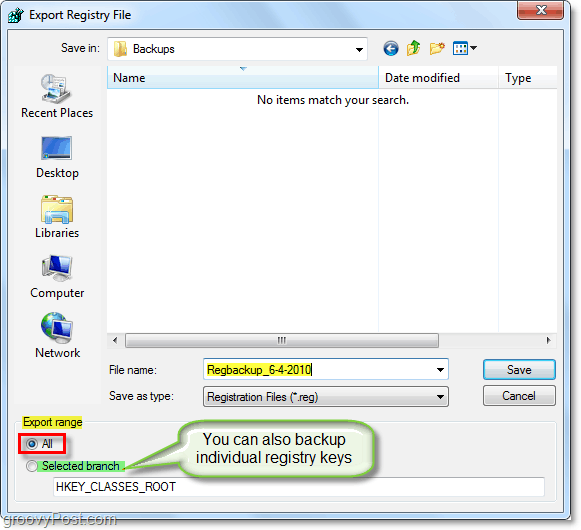
4. หลังจากที่คุณ คลิก บันทึกอาจใช้เวลาสองสามนาทีก่อนที่รีจิสทรีจะสำรองข้อมูล คุณอาจเห็นข้อผิดพลาด“ ไม่ตอบสนอง” ในหน้าต่าง แต่ไม่ต้องกังวลเพียงแค่อดทน มันจะเสร็จแล้วกลับมาเป็นปกติ
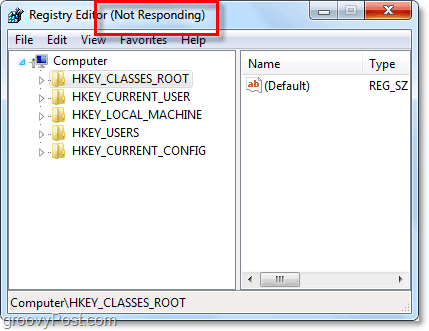
ที่ครอบคลุมการสำรองข้อมูลรีจิสทรี แต่ขั้นตอนต่อไปคืออะไรถ้าคุณต้องการใช้ข้อมูลสำรองอย่างใดอย่างหนึ่ง มาดูกัน
วิธีการคืนค่าการสำรองข้อมูลรีจิสทรี
ตัวเลือกที่ 1
วิธีแรกวิธีที่ง่ายที่สุดและเร็วที่สุดในการคืนค่าข้อมูลรีจิสทรีคือการผสานข้อมูล เพียงนำทางไปยังไฟล์ใน Windows แล้ว คลิกขวา คน ไฟล์รีจิสทรี แล้ว เลือก ผสาน. *
* คุณยังสามารถ ดับเบิลคลิก ไฟล์รีจิสทรีเพื่อรวม
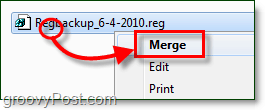
คุณจะเห็นหน้าต่างยืนยัน คลิก ใช่.
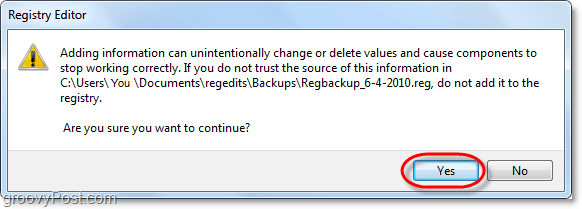
ทำ! เพียงแค่ให้เวลาและรีจิสทรีจะใช้การเปลี่ยนแปลงตามคีย์ที่เก็บไว้ในไฟล์รีจิสทรีที่คุณเพิ่งผสาน
ตัวเลือก 2
อีกวิธีในการคืนค่าข้อมูลรีจิสทรีคือการใช้เครื่องมือนำเข้า เพิ่งเปิด regedit จากเมนูเริ่มเหมือนด้านบน (ดู ขั้นตอน # 1) แล้ว คลิก ไฟล์> นำเข้า.
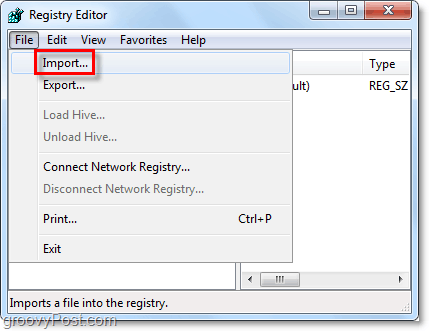
กล่องโต้ตอบการนำเข้าจะปรากฏขึ้นคุณสามารถทำได้ที่นี่ เลือก ไฟล์รีจิสตรีที่คุณต้องการกู้คืนแล้ว คลิก เปิด.
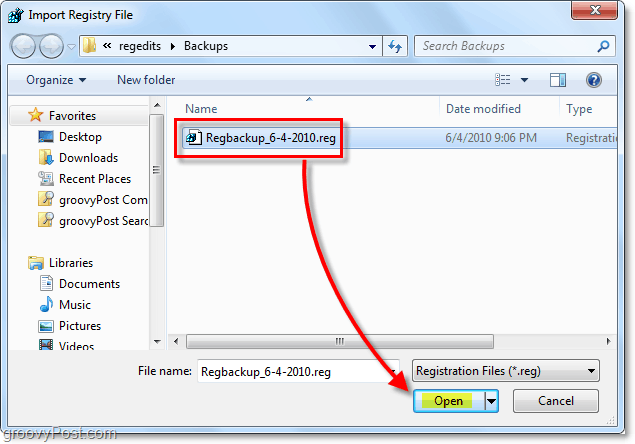
ทำ! ตอนนี้คุณรู้วิธีการสำรองและคืนค่ารีจิสทรี Windows 7 และ Vista เคล็ดลับนี้มีประโยชน์ก่อนที่คุณจะทำการเปลี่ยนแปลงรีจิสทรีที่สำคัญหรือติดตั้งการแก้ไข "ที่ทำไว้ล่วงหน้า" จากอินเทอร์เน็ต




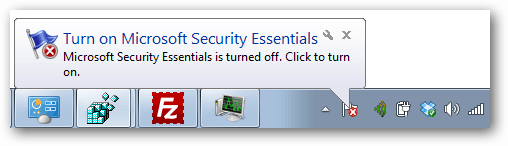





ทิ้งข้อความไว้